Šioje pamokoje parodysiu, kaip "Adobe Illustrator " kurti brūkšnines ir punktyrines linijas. Šie būdai naudingi norint kūrybiškai pagyvinti dizainą ir yra lengvai įgyvendinami. Nesvarbu, ar dirbate su rašiklio, ar su linijos segmento įrankiu, žingsnis po žingsnio jus supažindinsiu su šiuo procesu.
Pagrindiniai dalykai
- Sukurti brūkšnines ir punktyrines linijas yra paprasta.
- Galite pritaikyti brūkšnio ir tarpo ilgius.
- Naudodamiesi įvairiais "Illustrator" įrankiais turite daug kūrybiškų projektavimo galimybių.
Žingsnis po žingsnio
Pradėkite braižyti paprastą liniją. Tam galite naudoti linijos segmento įrankį arba piešimo rašiklį. Padėkite liniją norimoje darbo paviršiaus vietoje.
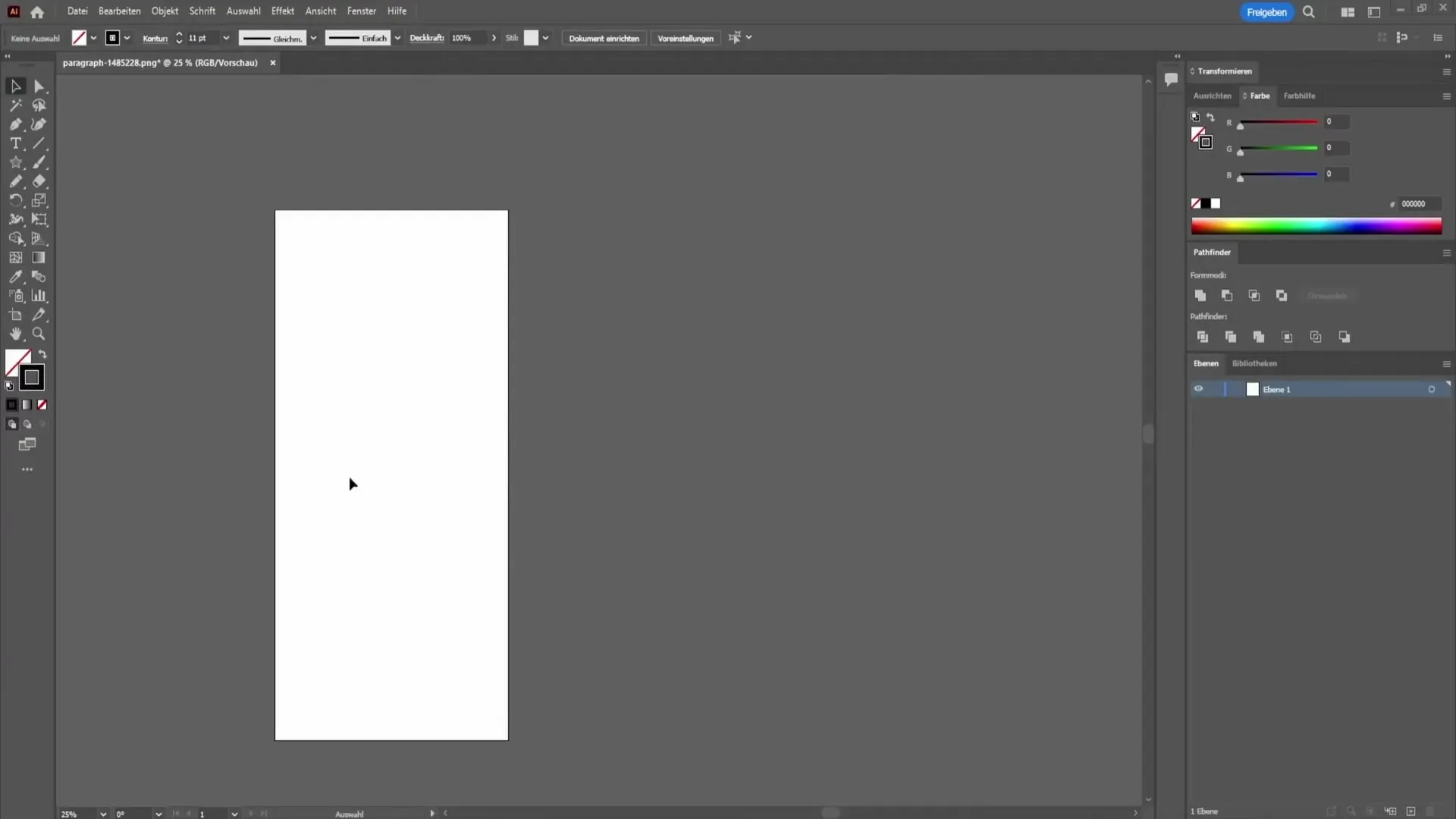
Dabar linijai reikia pritaikyti kontūrą. Kontūrui pasirinkite juodą spalvą ir sureguliuokite linijos plotį. Pavyzdžiui, linijos plotį galite padidinti iki 20, kad užtikrintumėte aiškų matomumą.
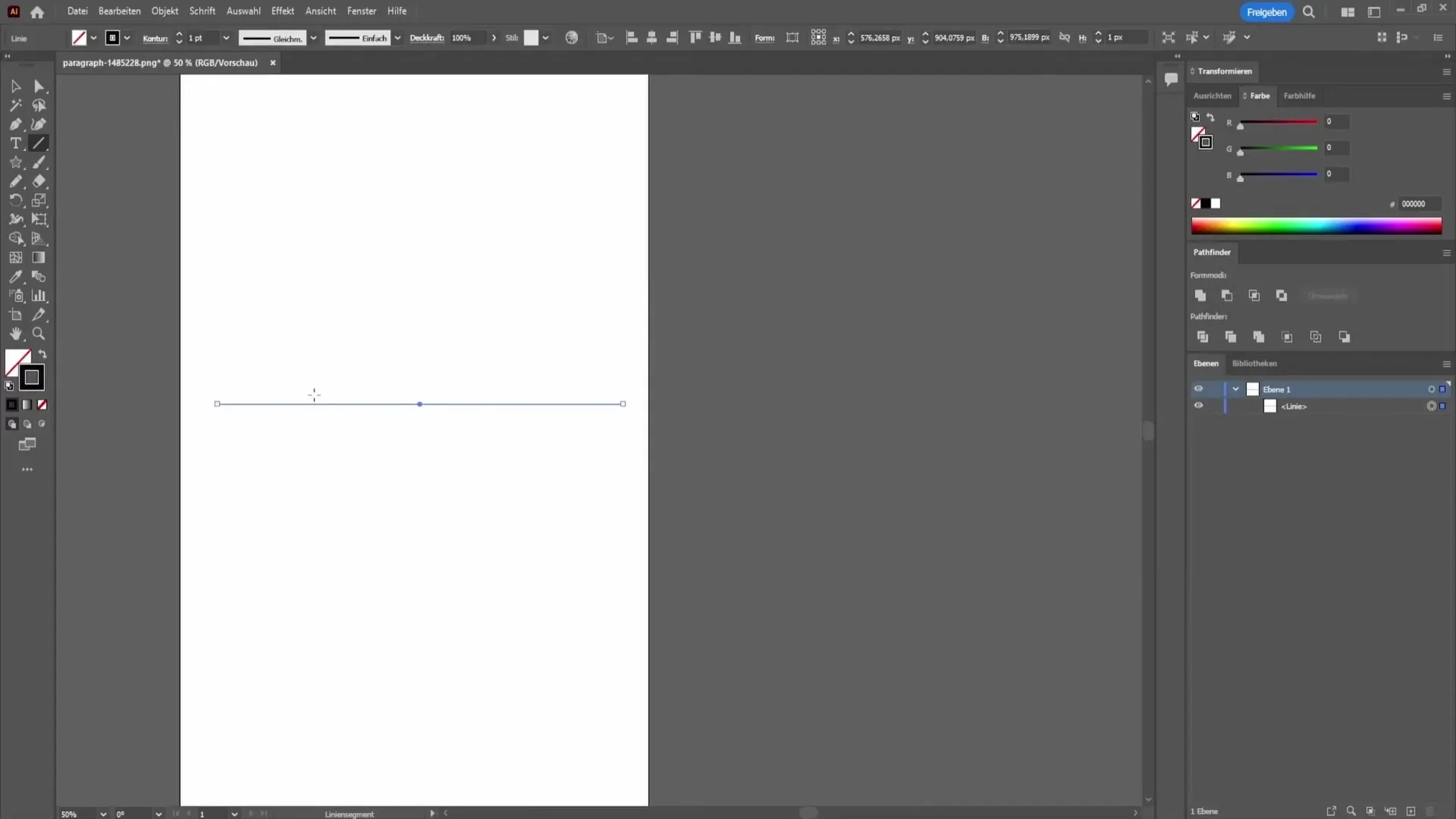
Tada eikite į meniu "Window" (langas) ir pasirinkite "Appearance" (išvaizda), kad atidarytumėte linijos kontūro nustatymus. Spustelėkite linijos kontūrą ir pamatysite įvairias pritaikymo parinktis.
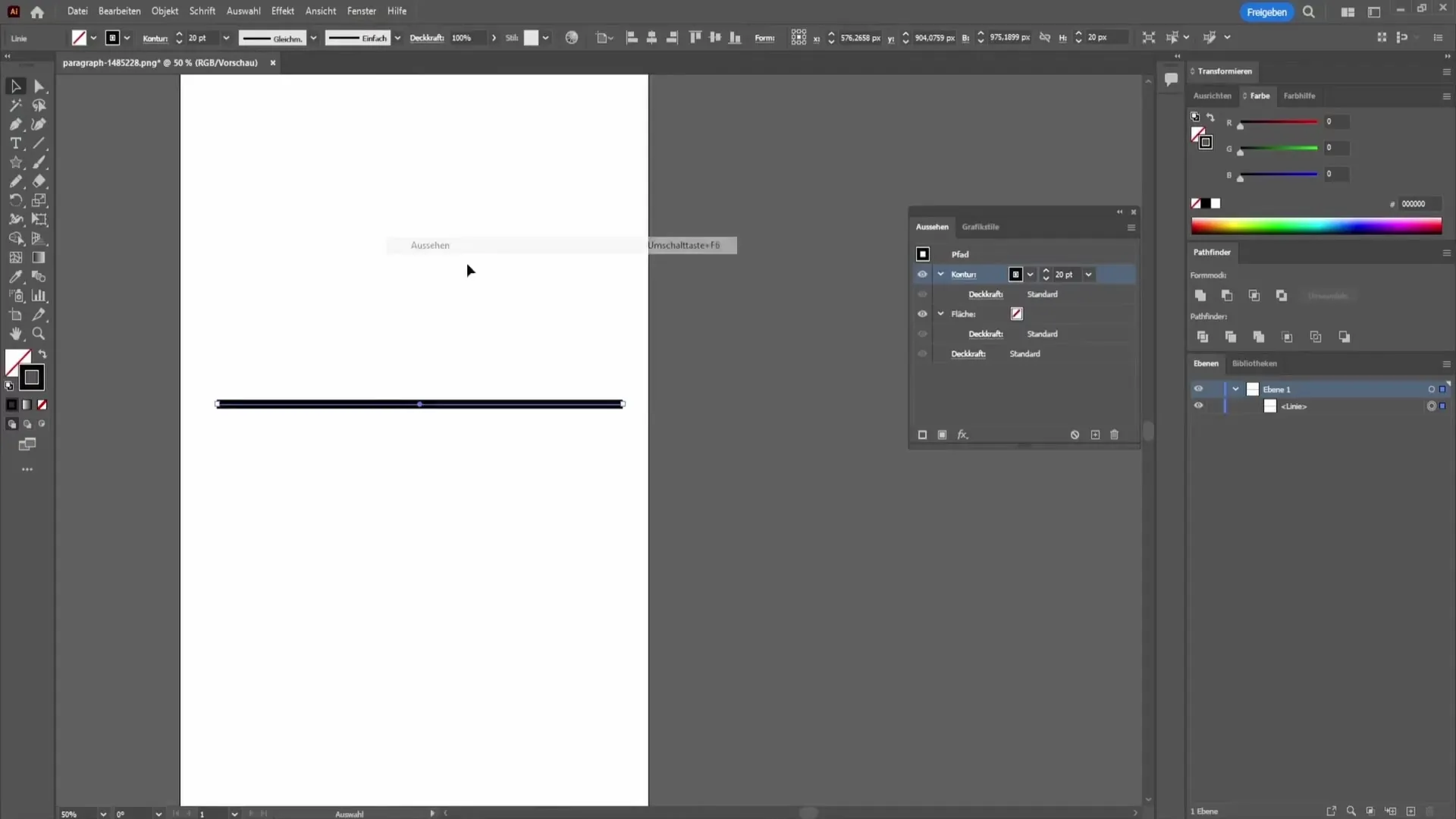
Atsidariusiame lange dabar galite nustatyti linijos tipą. Čia turite galimybę sukurti brūkšninę liniją. Atsižvelkite į atskirų brūkšnių dydį, kurį galite nustatyti, pavyzdžiui, 20.
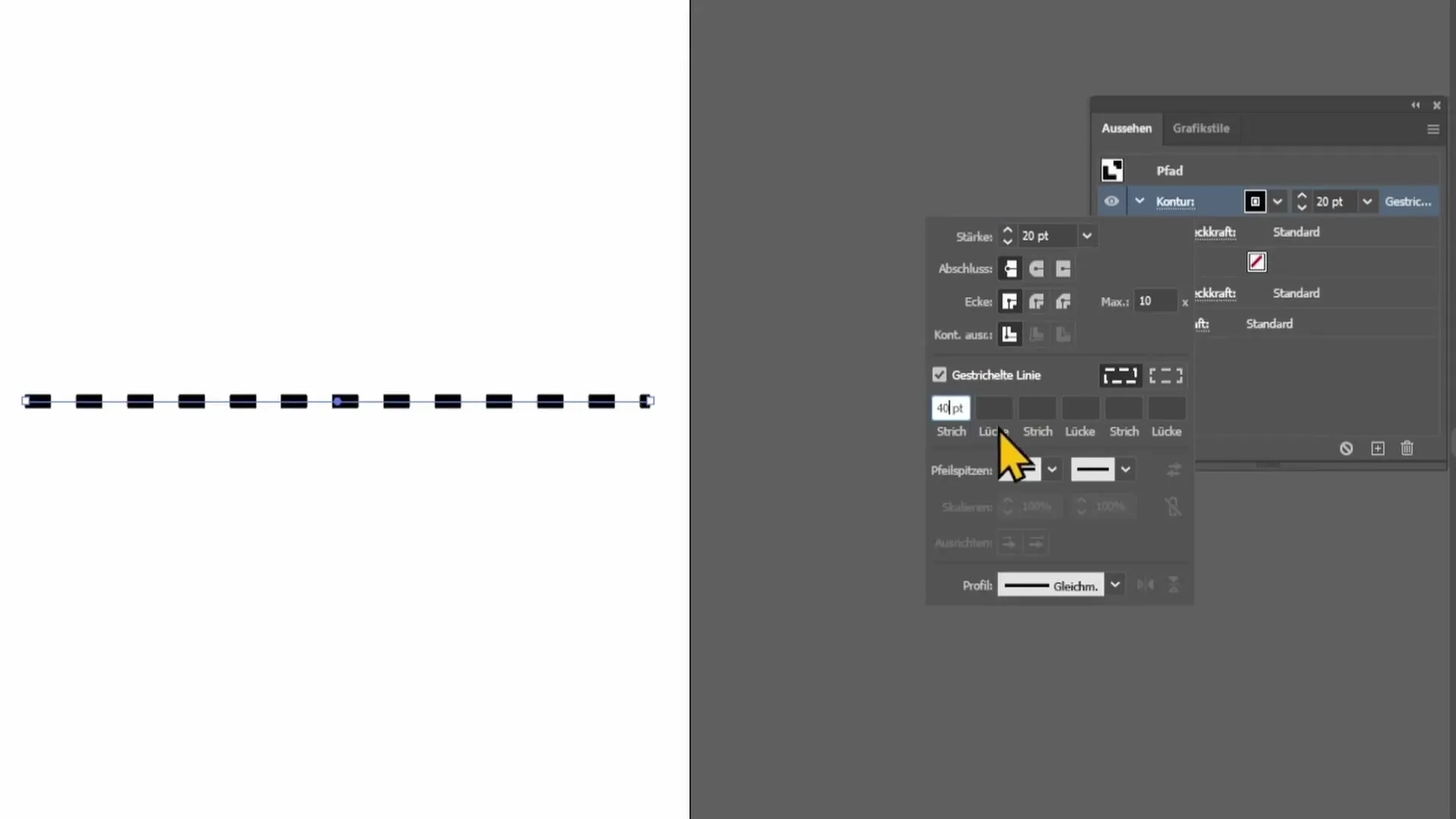
Jei norite sureguliuoti tarpų tarp brūkšnelių dydį, atitinkamus nustatymus rasite skiltyje "Gap" (tarpas). Pavyzdžiui, tarpui galite įvesti 10 ir pažiūrėti, kaip tai paveiks dizainą.
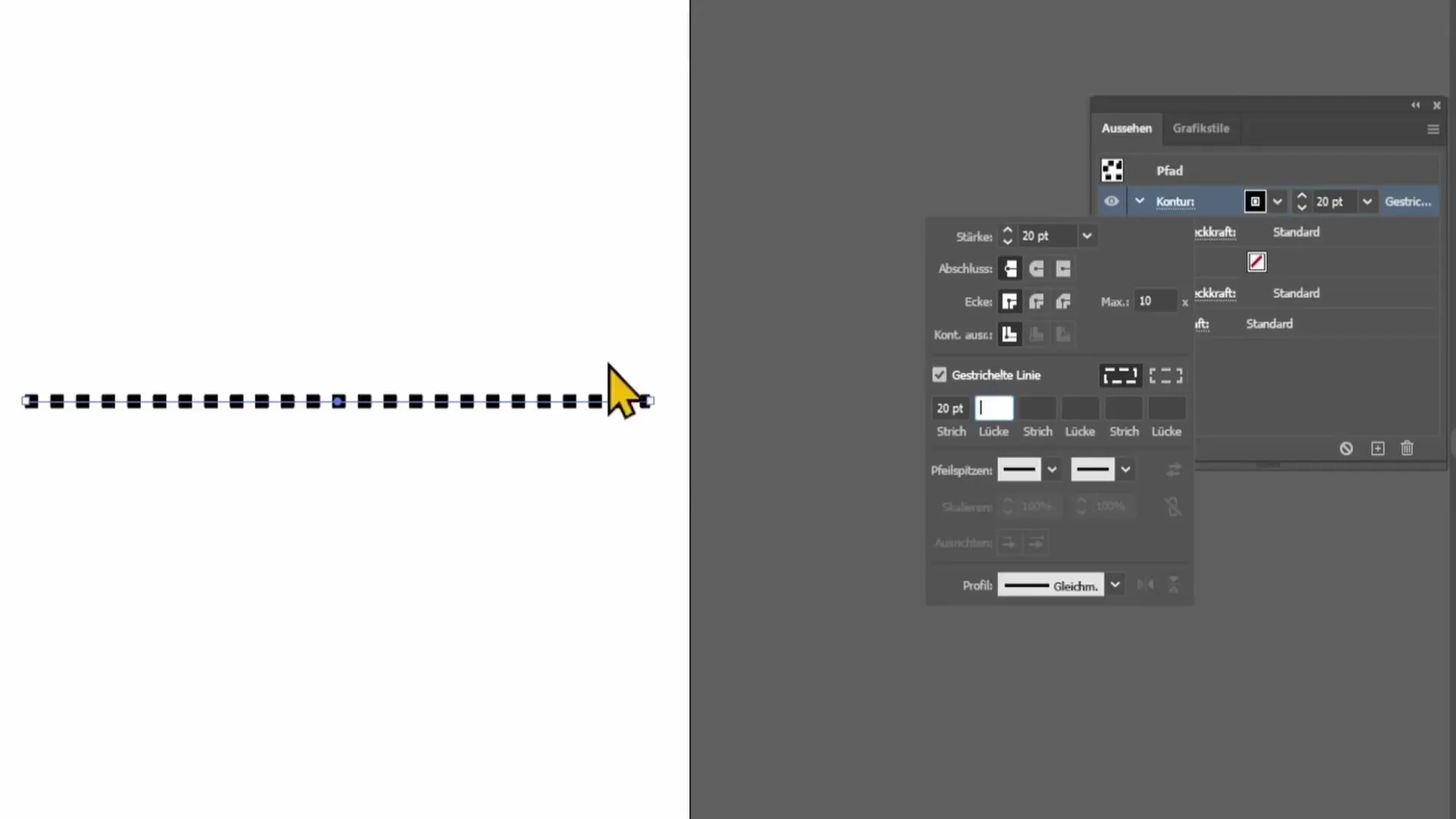
Toliau eksperimentuokite su brūkšnelių ilgiu ir tarpais, kad rastumėte tobulą išvaizdą savo projektui. Jei norite, kad brūkšneliai būtų ilgesni, galite juos tiesiog dar padidinti.
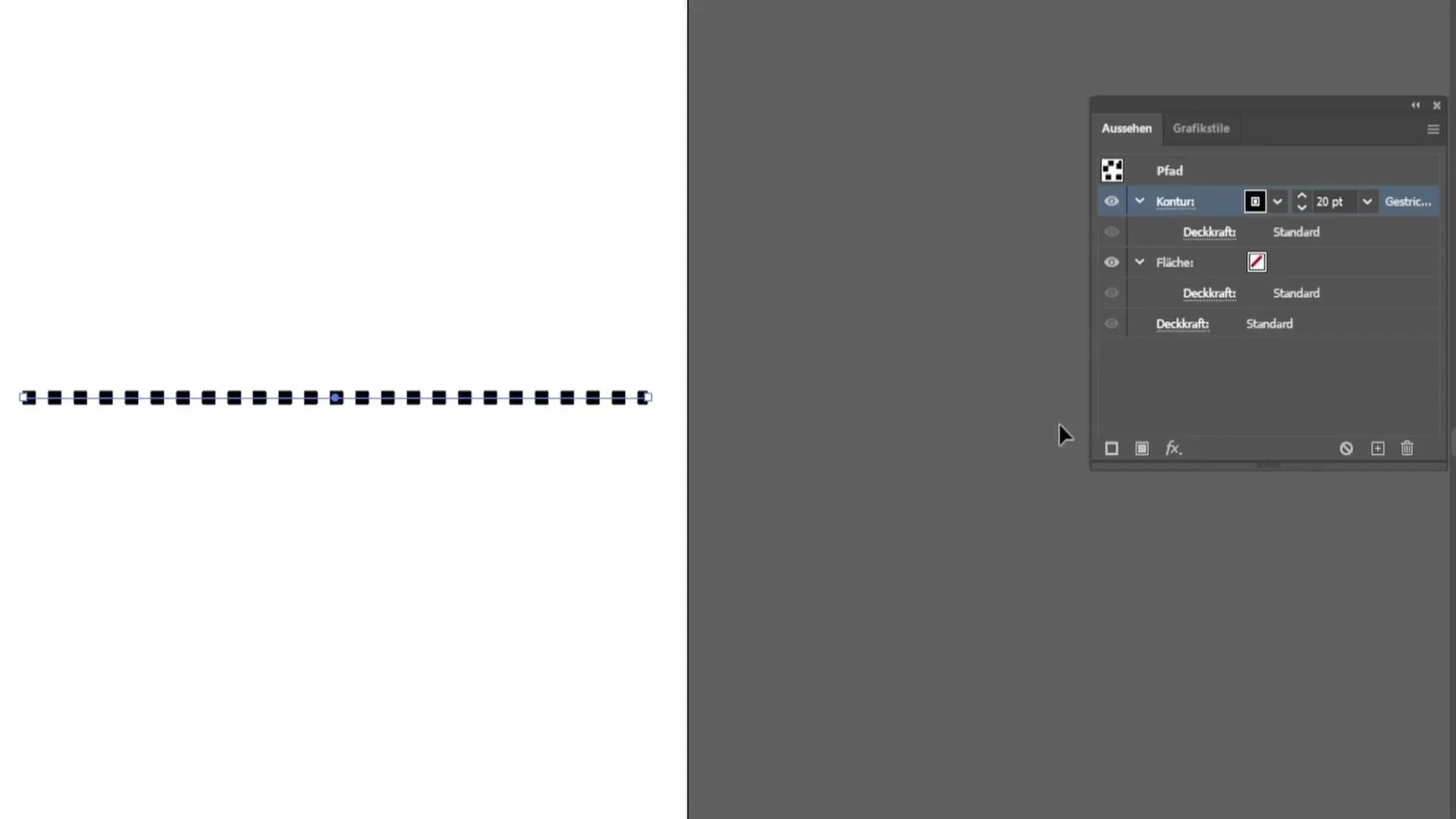
Jei norite sukurti punktyrines linijas, turite pakeisti kontūro nustatymus į "suapvalintas". Sureguliuokite brūkšnio ir tarpo vertes, kad pasiektumėte norimas taškuotas linijas. Galite pradėti nuo 10 reikšmių brūkšniams ir 30 reikšmių tarpams.
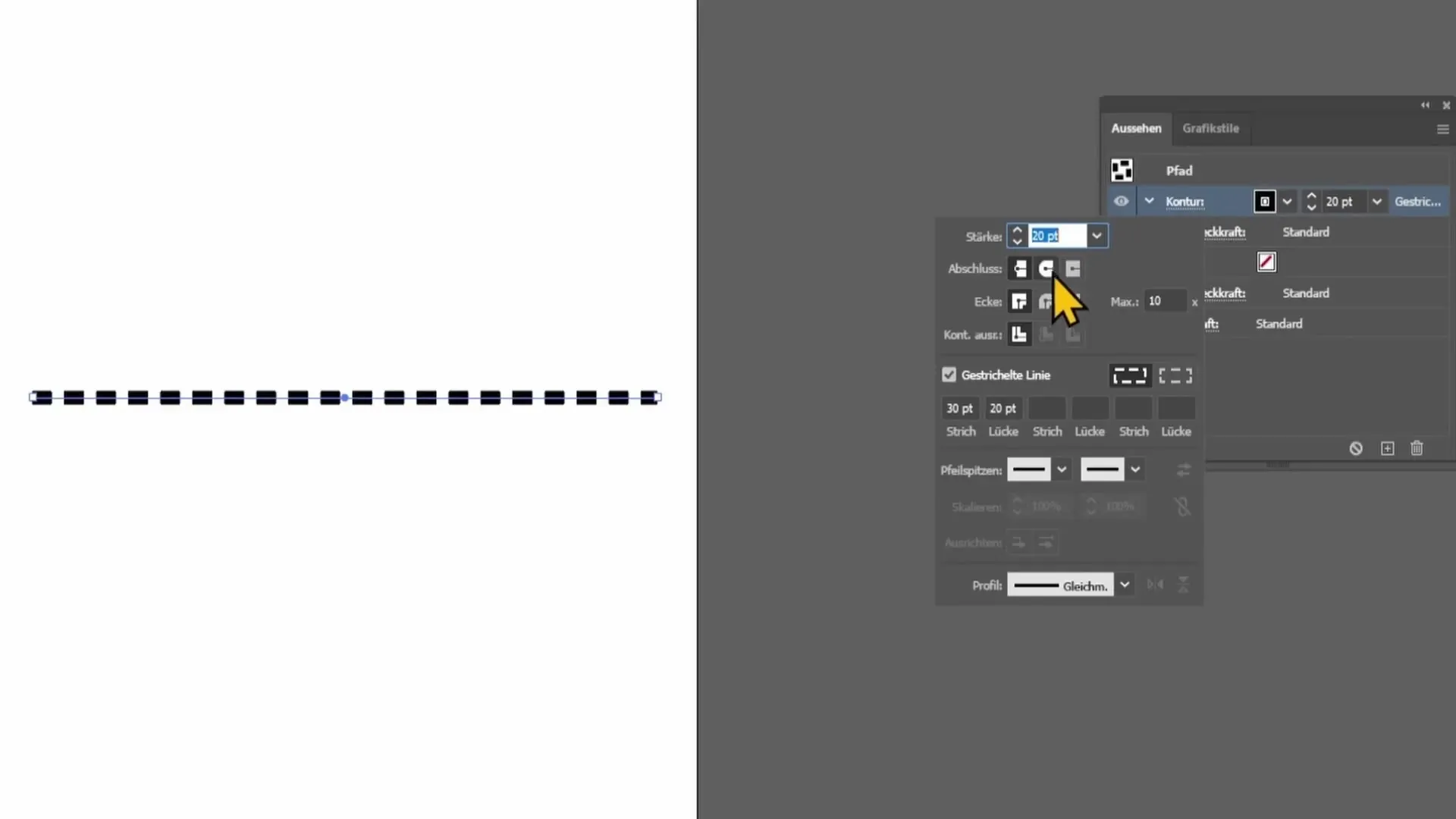
Norėdami dar labiau pritaikyti linijas, galite spustelėti kontūrą ir pridėti visų taškų, kad dizainas būtų įdomesnis. Šiuos galus galite pridėti kairėje arba dešinėje linijos pusėje, priklausomai nuo jūsų pageidavimų.
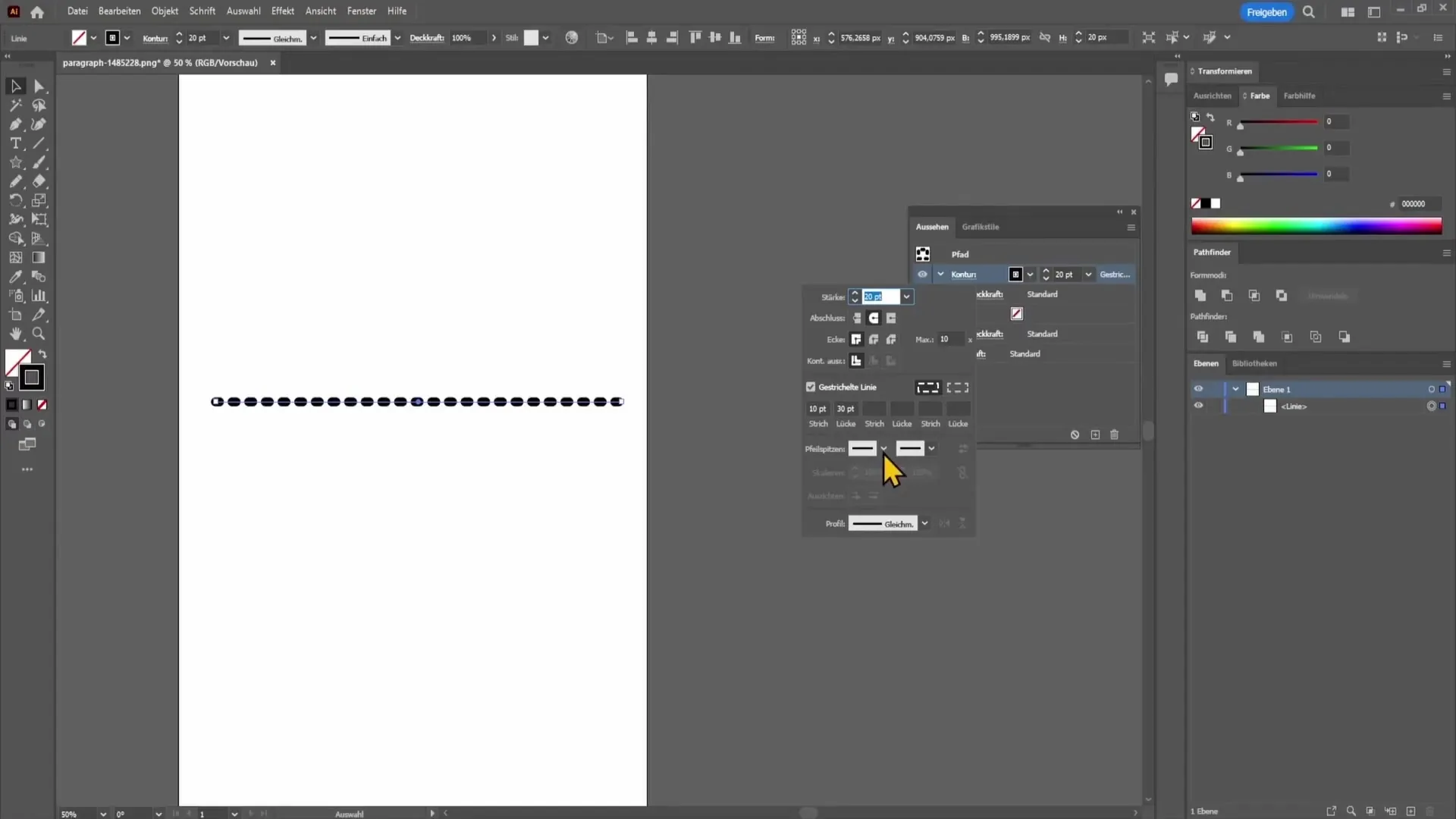
Taip pat galite keisti linijos profilį. Norėdami tai padaryti, eikite į profilio meniu ir pasirinkite įvairias stiliaus parinktis. Tai suteikia papildomų vizualinių efektų, kurie gali praturtinti jūsų dizainą.
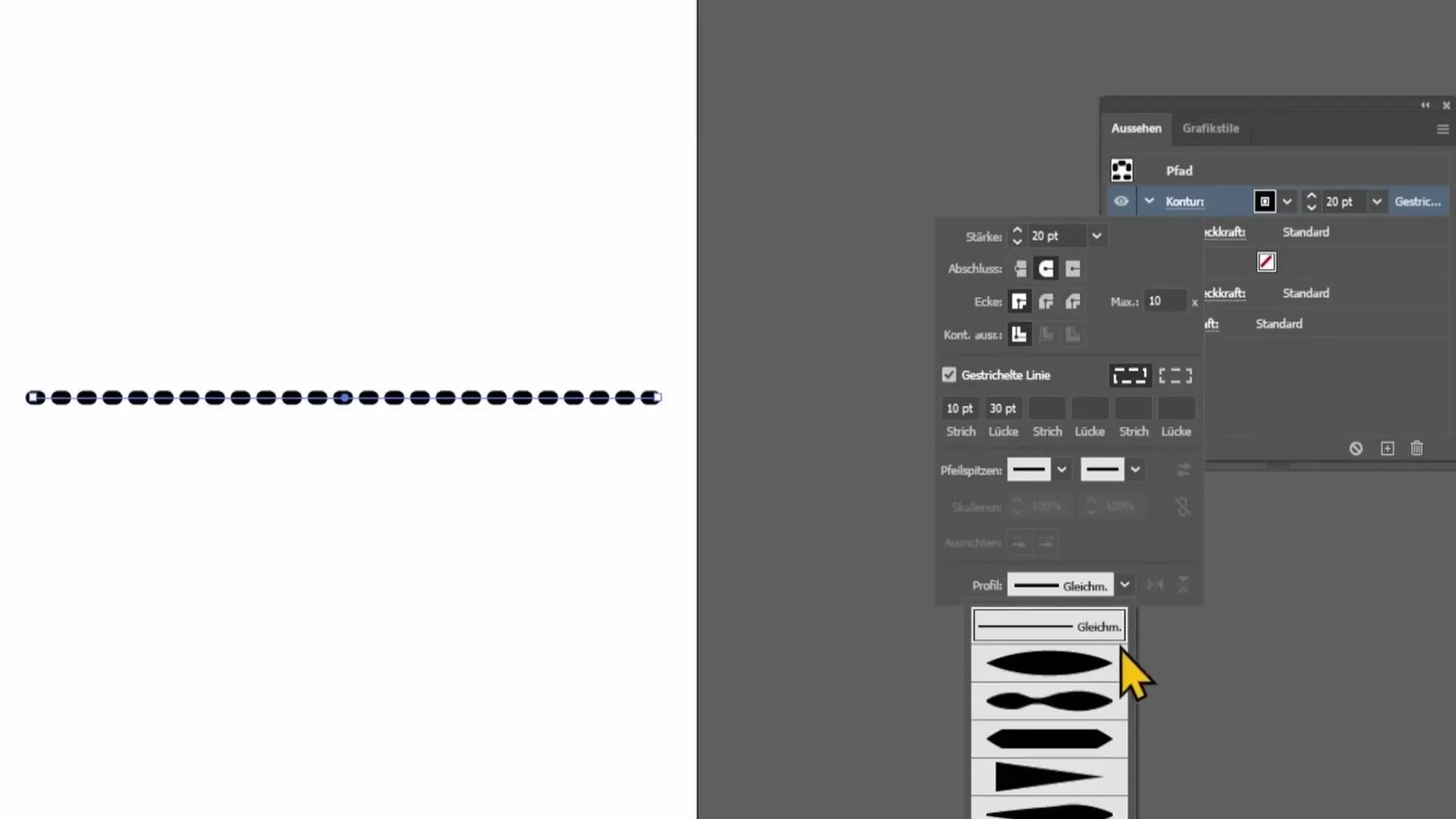
Jei norite nupiešti žvaigždę ar kitą figūrą, liniją taip pat galite sulyginti su anksčiau nustatytais brūkšniais. Taip užtikrinama, kad jūsų dizainas atrodys tolygiau ir harmoningiau.

Reguliuojant linijos plotį, linijos gali atrodyti netolygiai paskirstytos. Tokiu atveju galite naudoti profilio parinktis, kad optimizuotumėte santykį ir pasiektumėte tolygų taškų išdėstymą.
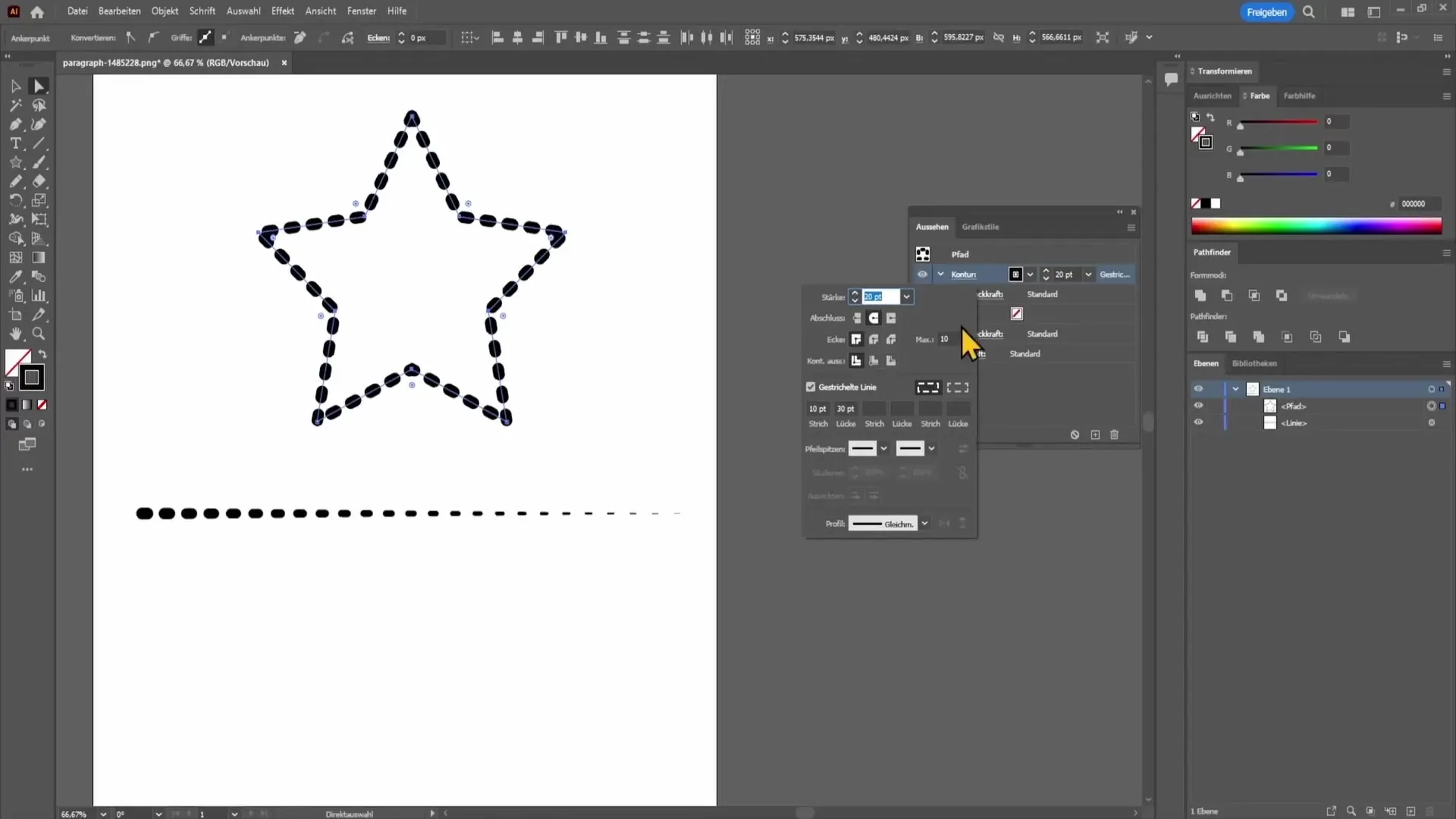
Apibendrinimas
Naudodamiesi šiuo vadovu sužinojote, kaip kurti brūkšnines ir taškines linijas programoje "Adobe Illustrator ". Pamatėte, kaip galite reguliuoti brūkšnio ir tarpo ilgius ir kokias galimybes programinė įranga siūlo kūrybiškam dizainui kurti.


